참고: Android 앱 빌드에 Bazel을 사용하는 경우 알려진 제한사항이 있습니다. 알려진 문제 목록은 GitHub team-Android 핫리스트를 참고하세요. Bazel팀과 오픈소스 소프트웨어 (OSS) 참여자가 알려진 문제를 해결하기 위해 적극적으로 노력하고 있지만, Android 스튜디오는 Bazel 프로젝트를 공식적으로 지원하지 않는다는 점에 유의해야 합니다.
이 튜토리얼에서는 Bazel을 사용하여 간단한 Android 앱을 빌드하는 방법을 다룹니다.
Bazel은 Android 규칙을 사용하여 Android 앱을 빌드할 수 있도록 지원합니다.
이 튜토리얼은 Windows, macOS, Linux 사용자를 대상으로 하며 Bazel 또는 Android 앱 개발 경험이 필요하지 않습니다. 이 튜토리얼에서는 Android 코드를 작성할 필요가 없습니다.
학습할 내용
이 튜토리얼에서는 다음을 수행하는 방법을 알아봅니다.
- Bazel 및 Android 스튜디오를 설치하고 샘플 프로젝트를 다운로드하여 환경을 설정합니다.
- 앱의 소스 코드와 작업공간 디렉터리의 최상위를 식별하는
WORKSPACE파일이 포함된 Bazel 작업공간을 설정합니다. - Android SDK와 같은 필수 외부 종속 항목에 대한 참조가 포함되도록
WORKSPACE파일을 업데이트합니다. BUILD파일을 만듭니다.- Bazel을 사용하여 앱을 빌드합니다.
- Android 에뮬레이터 또는 실제 기기에 앱을 배포하고 실행합니다.
시작하기 전에
Bazel 설치
가이드를 시작하기 전에 다음 소프트웨어를 설치하세요.
- Bazel 설치하려면 설치 안내를 따르세요.
- Android 스튜디오 설치하려면 Android 스튜디오를 다운로드하는 단계를 따르세요. 설정 마법사를 실행하여 SDK를 다운로드하고 환경을 구성합니다.
- (선택사항) Git
git를 사용하여 Android 앱 프로젝트를 다운로드합니다.
샘플 프로젝트 가져오기
샘플 프로젝트의 경우 Bazel의 예시 저장소에 있는 기본 Android 앱 프로젝트를 사용합니다.
이 앱에는 클릭 시 인사말을 출력하는 단일 버튼이 있습니다.
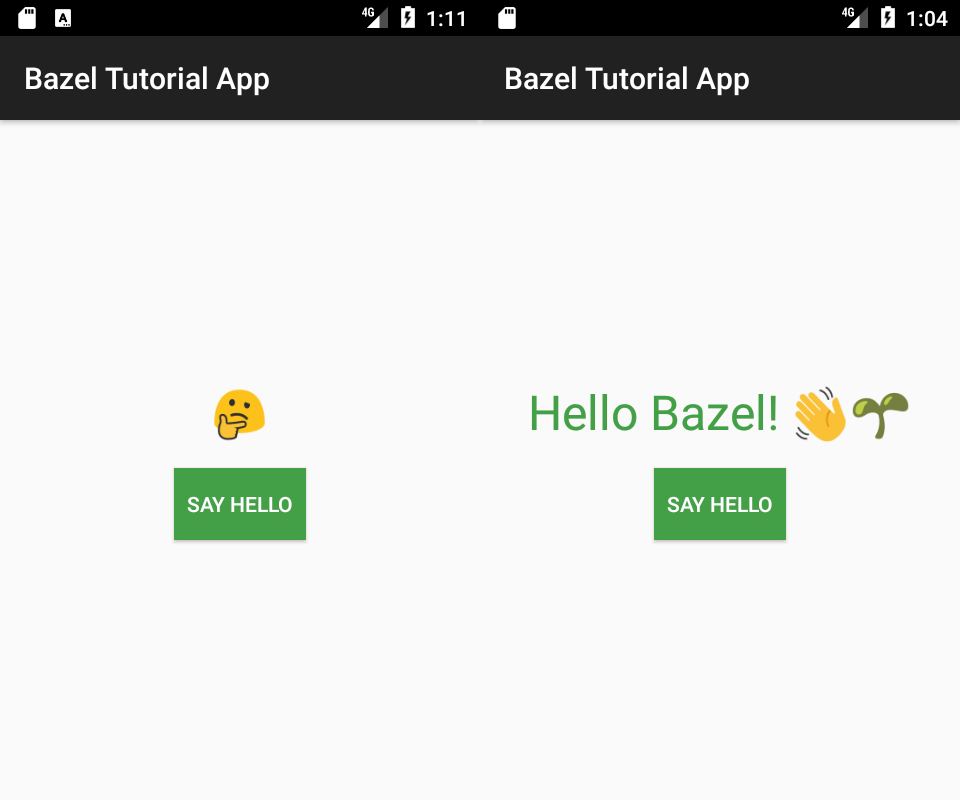
그림 1. Android 앱 버튼 인사말
git로 저장소를 클론하거나 ZIP 파일을 직접 다운로드합니다.
git clone https://github.com/bazelbuild/examples이 튜토리얼의 샘플 프로젝트는 examples/android/tutorial에 있습니다. 튜토리얼의 나머지 부분에서는 이 디렉터리에서 명령어를 실행합니다.
소스 파일 검토
앱의 소스 파일을 살펴봅니다.
.
├── README.md
└── src
└── main
├── AndroidManifest.xml
└── java
└── com
└── example
└── bazel
├── AndroidManifest.xml
├── Greeter.java
├── MainActivity.java
└── res
├── layout
│ └── activity_main.xml
└── values
├── colors.xml
└── strings.xml
주요 파일과 디렉터리는 다음과 같습니다.
| 이름 | 위치 |
|---|---|
| Android 매니페스트 파일 | src/main/AndroidManifest.xml 및 src/main/java/com/example/bazel/AndroidManifest.xml |
| Android 소스 파일 | src/main/java/com/example/bazel/MainActivity.java 및 Greeter.java |
| 리소스 파일 디렉터리 | src/main/java/com/example/bazel/res/ |
Bazel을 사용하여 빌드
작업공간 설정
작업공간은 하나 이상의 소프트웨어 프로젝트의 소스 파일이 포함되어 있고 루트에 WORKSPACE 파일이 있는 디렉터리입니다.
WORKSPACE 파일은 비어 있거나 프로젝트 빌드에 필요한 외부 종속 항목에 대한 참조를 포함할 수 있습니다.
먼저 다음 명령어를 실행하여 빈 WORKSPACE 파일을 만듭니다.
| OS | 명령어 |
|---|---|
| Linux, macOS | touch WORKSPACE |
| Windows(명령 프롬프트) | type nul > WORKSPACE |
| Windows(PowerShell) | New-Item WORKSPACE -ItemType file |
실행 중인 Bazel
이제 다음 명령어를 사용하여 Bazel이 올바르게 실행 중인지 확인할 수 있습니다.
bazel info workspaceBazel이 현재 디렉터리의 경로를 출력하면 설정이 완료된 것입니다. WORKSPACE 파일이 없으면 다음과 같은 오류 메시지가 표시될 수 있습니다.
ERROR: The 'info' command is only supported from within a workspace.
Android SDK와 통합
Bazel은 앱을 빌드하기 위해 Android SDK 빌드 도구를 실행해야 합니다. 즉, Bazel에서 정보를 찾을 위치를 알 수 있도록 WORKSPACE 파일에 몇 가지 정보를 추가해야 합니다.
WORKSPACE 파일에 다음 줄을 추가합니다.
android_sdk_repository(name = "androidsdk")
이렇게 하면 ANDROID_HOME 환경 변수가 참조하는 경로의 Android SDK가 사용되고 해당 위치에 설치된 최고 API 수준과 최신 버전의 빌드 도구가 자동으로 감지됩니다.
ANDROID_HOME 변수를 Android SDK 위치로 설정할 수 있습니다. Android 스튜디오의 SDK Manager를 사용하여 설치된 SDK의 경로를 찾습니다.
SDK가 기본 위치에 설치되었다고 가정하면 다음 명령어를 사용하여 ANDROID_HOME 변수를 설정할 수 있습니다.
| OS | 명령어 |
|---|---|
| Linux | export ANDROID_HOME=$HOME/Android/Sdk/ |
| macOS | export ANDROID_HOME=$HOME/Library/Android/sdk |
| Windows (명령 프롬프트) | set ANDROID_HOME=%LOCALAPPDATA%\Android\Sdk |
| Windows(PowerShell) | $env:ANDROID_HOME="$env:LOCALAPPDATA\Android\Sdk" |
위의 명령어는 현재 셸 세션에 대해서만 변수를 설정합니다. 영구적으로 만들려면 다음 명령어를 실행합니다.
| OS | 명령어 |
|---|---|
| Linux | echo "export ANDROID_HOME=$HOME/Android/Sdk/" >> ~/.bashrc |
| macOS | echo "export ANDROID_HOME=$HOME/Library/Android/Sdk/" >> ~/.bashrc |
| Windows (명령 프롬프트) | setx ANDROID_HOME "%LOCALAPPDATA%\Android\Sdk" |
| Windows(PowerShell) | [System.Environment]::SetEnvironmentVariable('ANDROID_HOME', "$env:LOCALAPPDATA\Android\Sdk", [System.EnvironmentVariableTarget]::User) |
path, api_level, build_tools_version 속성을 포함하여 Android SDK의 절대 경로, API 수준, 사용할 빌드 도구 버전을 명시적으로 지정할 수도 있습니다. api_level 및 build_tools_version가 지정되지 않은 경우 android_sdk_repository 규칙은 SDK에서 사용 가능한 각각의 최신 버전을 사용합니다. SDK에 이러한 속성이 있는 한 이러한 속성의 조합을 지정할 수 있습니다. 예를 들면 다음과 같습니다.
android_sdk_repository(
name = "androidsdk",
path = "/path/to/Android/sdk",
api_level = 25,
build_tools_version = "30.0.3"
)
Windows에서는 path 속성이 혼합 스타일 경로(즉, 슬래시가 있는 Windows 경로)를 사용해야 합니다.
android_sdk_repository(
name = "androidsdk",
path = "c:/path/to/Android/sdk",
)
선택사항: 네이티브 코드를 Android 앱으로 컴파일하려면 Android NDK를 다운로드하고 WORKSPACE 파일에 다음 줄을 추가하여 Bazel에 위치를 알려야 합니다.
android_ndk_repository(name = "androidndk")
android_sdk_repository와 마찬가지로 Android NDK의 경로는 기본적으로 ANDROID_NDK_HOME 환경 변수에서 추론됩니다. android_ndk_repository의 path 속성으로 경로를 명시적으로 지정할 수도 있습니다.
자세한 내용은 Bazel에서 Android 네이티브 개발 키트 사용을 참고하세요.
api_level는 SDK 및 NDK가 타겟팅하는 Android API 버전입니다. 예를 들어 Android 6.0의 경우 23이고 Android 7.1의 경우 25입니다. 명시적으로 설정하지 않으면 api_level가 기본적으로 android_sdk_repository 및 android_ndk_repository에 사용 가능한 가장 높은 API 수준으로 설정됩니다.
SDK 및 NDK에 대해 API 수준을 동일한 값으로 설정할 필요는 없습니다. 이 페이지에는 Android 버전에서 NDK 지원 API 수준으로의 매핑이 포함되어 있습니다.
BUILD 파일 만들기
BUILD 파일은 빌드 출력 집합(예: aapt의 컴파일된 Android 리소스 또는 javac의 클래스 파일)과 종속 항목 간의 관계를 설명합니다. 이러한 종속 항목은 작업공간 또는 기타 빌드 출력의 소스 파일(Java, C++)일 수 있습니다. BUILD 파일은 Starlark라는 언어로 작성됩니다.
BUILD 파일은 Bazel의 패키지 계층 구조라는 개념의 일부입니다.
패키지 계층 구조는 작업공간의 디렉터리 구조를 오버레이하는 논리적 구조입니다. 각 패키지는 관련 소스 파일 세트와 BUILD 파일이 포함된 디렉터리(및 하위 디렉터리)입니다. 패키지에는 자체 BUILD 파일이 포함된 하위 디렉터리를 제외한 모든 하위 디렉터리도 포함됩니다. 패키지 이름은 WORKSPACE을 기준으로 BUILD 파일의 경로입니다.
Bazel의 패키지 계층 구조는 BUILD 파일이 있는 Android App 디렉터리의 Java 패키지 계층 구조와 개념적으로 다릅니다. 단, 디렉터리는 동일하게 구성될 수도 있습니다.
이 튜토리얼의 간단한 Android 앱의 경우 src/main/의 소스 파일이 단일 Bazel 패키지를 구성합니다. 더 복잡한 프로젝트에는 중첩된 패키지가 많을 수 있습니다.
android_library 규칙 추가
BUILD 파일에는 Bazel의 여러 유형의 선언이 포함되어 있습니다. 가장 중요한 유형은 빌드 규칙으로, Bazel에 소스 파일 또는 다른 종속 항목 세트에서 중간 또는 최종 소프트웨어 출력을 빌드하는 방법을 알려줍니다. Bazel은 Android 앱을 빌드하는 데 사용할 수 있는 두 가지 빌드 규칙인 android_library 및 android_binary를 제공합니다.
이 튜토리얼에서는 먼저 android_library 규칙을 사용하여 Bazel에 앱 소스 코드와 리소스 파일에서 Android 라이브러리 모듈을 빌드하도록 지시합니다. 그런 다음 android_binary 규칙을 사용하여 Bazel에 Android 애플리케이션 패키지를 빌드하는 방법을 지시합니다.
src/main/java/com/example/bazel 디렉터리에 새 BUILD 파일을 만들고 새 android_library 타겟을 선언합니다.
src/main/java/com/example/bazel/BUILD:
package(
default_visibility = ["//src:__subpackages__"],
)
android_library(
name = "greeter_activity",
srcs = [
"Greeter.java",
"MainActivity.java",
],
manifest = "AndroidManifest.xml",
resource_files = glob(["res/**"]),
)
android_library 빌드 규칙에는 Bazel이 소스 파일에서 라이브러리 모듈을 빌드하는 데 필요한 정보를 지정하는 일련의 속성이 포함되어 있습니다.
규칙의 이름은 greeter_activity입니다. android_binary 규칙에서 이 이름을 종속 항목으로 사용하여 규칙을 참조합니다.
android_binary 규칙 추가
android_binary 규칙은 앱의 Android 애플리케이션 패키지 (.apk 파일)를 빌드합니다.
src/main/ 디렉터리에 새 BUILD 파일을 만들고 새 android_binary 타겟을 선언합니다.
src/main/BUILD:
android_binary(
name = "app",
manifest = "AndroidManifest.xml",
deps = ["//src/main/java/com/example/bazel:greeter_activity"],
)
여기서 deps 속성은 위의 BUILD 파일에 추가한 greeter_activity 규칙의 출력을 참조합니다. 즉, Bazel이 이 규칙의 출력을 빌드할 때 먼저 greeter_activity 라이브러리 규칙의 출력이 빌드되고 최신 상태인지 확인합니다. 그렇지 않으면 Bazel이 빌드한 후 이 출력을 사용하여 애플리케이션 패키지 파일을 빌드합니다.
이제 파일을 저장하고 닫습니다.
앱 빌드
앱을 빌드해 보세요. 다음 명령어를 실행하여 android_binary 타겟을 빌드합니다.
bazel build //src/main:appbuild 하위 명령어는 Bazel에 다음 타겟을 빌드하도록 지시합니다. 타겟은 BUILD 파일 내 빌드 규칙의 이름으로 지정되며 작업공간 디렉터리에 상대적인 패키지 경로와 함께 지정됩니다. 이 예에서 타겟은 app이고 패키지 경로는 //src/main/입니다.
명령줄의 현재 작업 디렉터리와 타겟 이름에 따라 패키지 경로나 타겟 이름을 생략할 수도 있습니다. 타겟 라벨 및 경로에 관한 자세한 내용은 라벨을 참고하세요.
Bazel이 샘플 앱 빌드를 시작합니다. 빌드 프로세스 중 출력은 다음과 비슷하게 표시됩니다.
INFO: Analysed target //src/main:app (0 packages loaded, 0 targets configured).
INFO: Found 1 target...
Target //src/main:app up-to-date:
bazel-bin/src/main/app_deploy.jar
bazel-bin/src/main/app_unsigned.apk
bazel-bin/src/main/app.apk
빌드 출력 찾기
Bazel은 중간 빌드 작업과 최종 빌드 작업의 출력을 사용자별, 워크스페이스별 출력 디렉터리 세트에 배치합니다. 이러한 디렉터리는 프로젝트 디렉터리의 최상위 수준에 있는 다음 위치에서 심볼릭 링크로 연결됩니다. 여기서 WORKSPACE는 다음과 같습니다.
bazel-bin는 바이너리 실행 파일 및 기타 실행 가능한 빌드 출력을 저장합니다.bazel-genfiles: Bazel 규칙에 의해 생성된 중간 소스 파일을 저장합니다.bazel-out는 다른 유형의 빌드 출력을 저장합니다.
Bazel은 android_binary 규칙을 사용하여 생성된 Android .apk 파일을 bazel-bin/src/main 디렉터리에 저장합니다. 여기서 하위 디렉터리 이름 src/main은 Bazel 패키지 이름에서 파생됩니다.
명령 프롬프트에서 이 디렉터리의 콘텐츠를 나열하고 app.apk 파일을 찾습니다.
| OS | 명령어 |
|---|---|
| Linux, macOS | ls bazel-bin/src/main |
| Windows(명령 프롬프트) | dir bazel-bin\src\main |
| Windows(PowerShell) | ls bazel-bin\src\main |
앱 실행
이제 bazel
mobile-install 명령어를 사용하여 명령줄에서 연결된 Android 기기 또는 에뮬레이터에 앱을 배포할 수 있습니다. 이 명령어는 Android 디버그 브리지 (adb)를 사용하여 기기와 통신합니다. 배포하기 전에 Android 디버그 브리지의 안내에 따라 adb를 사용하도록 기기를 설정해야 합니다. Android 스튜디오에 포함된 Android Emulator에 앱을 설치할 수도 있습니다. 아래 명령어를 실행하기 전에 에뮬레이터가 실행 중인지 확인합니다.
다음을 입력합니다.
bazel mobile-install //src/main:app그런 다음 'Bazel 튜토리얼 앱'을 찾아 실행합니다.
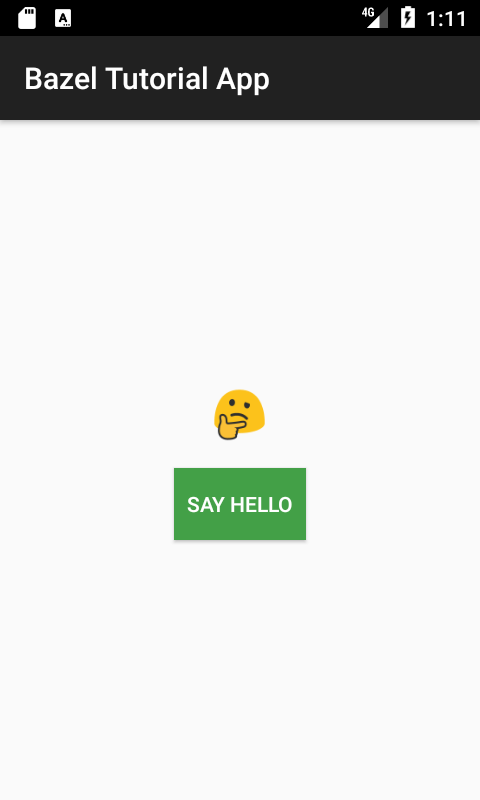
그림 2. Bazel 튜토리얼 앱
축하합니다. 이제 첫 번째 Bazel 빌드 Android 앱을 설치했습니다.
mobile-install 하위 명령어는 마지막 배포 이후 변경된 앱 부분만 배포하는 데 사용할 수 있는 --incremental 플래그도 지원합니다.
또한 --start_app 플래그를 지원하여 앱을 설치하는 즉시 앱을 시작합니다.
추가 자료
자세한 내용은 다음 페이지를 참고하세요.
- GitHub에서 문제 열기
- mobile-install에 대한 자세한 내용
- rules_jvm_external을 사용하여 Maven 저장소의 AppCompat, Guava, JUnit과 같은 외부 종속 항목 통합
- robolectric-bazel 통합을 사용하여 Robolectric 테스트를 실행합니다.
- Android 계측 테스트로 앱 테스트
- NDK를 사용하여 C 및 C++ 코드를 Android 앱에 통합
- 다음과 같은 Bazel 예시 프로젝트를 더 확인해 보세요.
즐겁게 빌드하세요!

